Коли ви користуєтеся Chrome, ви очікуєте, що він працюватиме бездоганно, особливо якщо у вас є кінцевий термін. Отже, коли ви не можете прокручувати за допомогою смуг прокрутки, ви можете відчути, що викинете свій комп’ютер у вікно. Коли це станеться, ви хочете, щоб це було виправлено вчора. Іноді виправлення може бути таким же простим, як перезапуск браузера, але іноді вам доведеться спробувати кілька методів, перш ніж натрапити на той, який вирішує проблему.
Як знову отримати прокрутку Chrome
Розширення Chrome нібито допомагають нам, але час від часу вони створюють вам проблеми. Спробуйте згадати, чи проблема виникла через деякий час після встановлення одного чи різних розширень Chrome. Якщо ви встановили досить багато, вам потрібно буде видалити ті, які, на вашу думку, можуть бути винуватцями, доки ви не видалите всі розширення. Щоб перевірити, чи є розширенням винуватцем, спробуйте використовувати Chrome у режимі анонімного перегляду.
Як увімкнути режим анонімного перегляду в Chrome
Щоб використовувати Chrome в режимі анонімного перегляду, відкрийте веб-переглядач і клацніть точки у верхньому правому куті. Третя опція внизу має бути опцією відкрити вкладку в режимі анонімного перегляду.
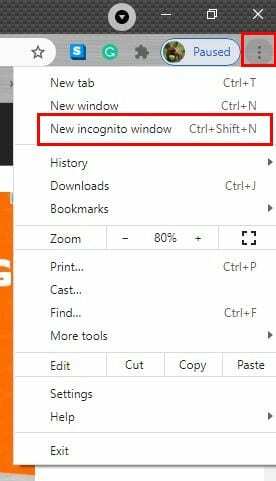
Після того, як ви клацнете на ньому, вкладка інкогніто відкриється. Перевірте, чи можна прокручувати в цьому режимі. Якщо ви можете, то є велика ймовірність, що проблему спричиняє розширення. Щоб вийти з режиму анонімного перегляду, натисніть на шпигун у верхньому правому куті, і ви побачите опцію виходу з режиму анонімного перегляду.
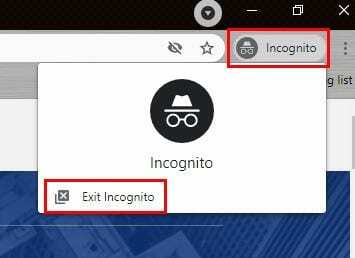
Використовуйте вбудований очищувач Chrome
Якщо перезавантаження комп’ютера не допомогло, спробуйте скористатися вбудованим очищувачем Chrome. Можливо, ви не знали, що Chrome є, але він є. Це чудовий варіант, на який можна розраховувати, коли ви не хочете нічого встановлювати на свій комп’ютер. Щоб отримати доступ до очищувача, клацніть на крапках у верхньому правому куті та перейдіть до Налаштувань. Перейдіть до кінця і натисніть на опцію «Додатково». Коли з’являться додаткові параметри, продовжуйте спускатися вниз, доки не зустрінете опцію Очистити мій комп’ютер.

На наступній сторінці ви побачите синю кнопку «Знайти». Натисніть цю кнопку, щоб Chrome міг знайти будь-які помилки, які можуть спричинити проблему прокручування. Процес може зайняти деякий час, тому, як тільки ви натиснете кнопку, ви зможете взяти чашку кави.
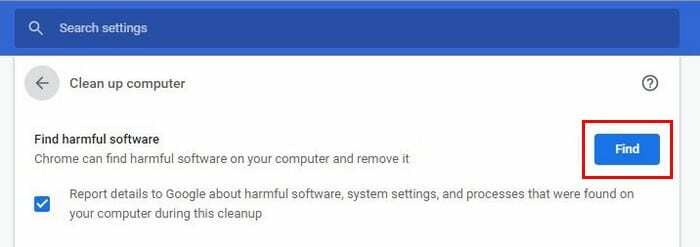
Спробуйте скинути Chrome
Про скидання Chrome для деяких не може бути й мови, але якщо ви думаєте, що спробували все, чи дійсно є інший вибір. Різкі часи вимагають радикальних заходів. Отже, якщо ви думаєте, що готові скинути Chrome, вам потрібно перейти до:
- Налаштування
- Розширений
- Відновіть налаштування до початкових значень за замовчуванням
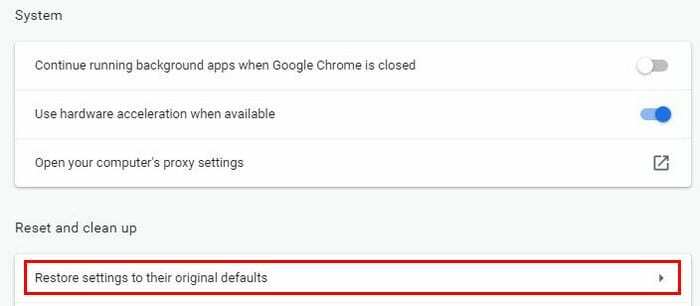
Chrome покаже вам повідомлення з попередженням про те, що ви збираєтеся зробити. Якщо ви впевнені, що це те, що ви хочете зробити, натисніть синю кнопку скидання налаштувань.
Вимкніть плавне прокручування в Chrome
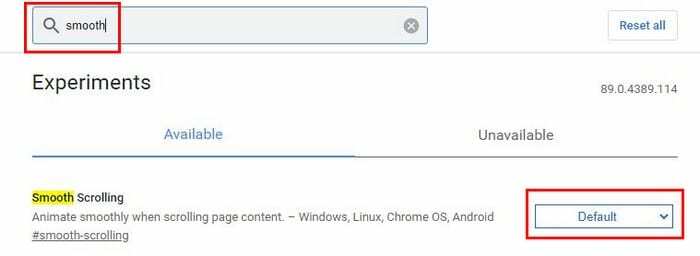
Щоб вимкнути плавне прокручування, введіть chrome://flasgs на панелі додаткових елементів. Щоб швидше знайти параметр, введіть слово гладкий у рядок пошуку, і воно з’явиться автоматично. Натисніть на спадне меню, де написано за замовчуванням. Параметр вимкнення має бути останнім у списку. Якщо ви хочете піти трохи далі, ви також можете спробувати ввести слово прокручування в рядку пошуку прапорців. Він покаже вам усі прапорці, пов’язані з прокручуванням. Вимкніть їх усі, якщо якісь із них увімкнено та забули про них.
Спробуйте стерти дані профілю користувача Chrome
Якщо жоден із перерахованих вище методів не спрацював, спробуйте стерти дані профілю користувача Chrome. Ви можете зробити це, відкривши Виконати, натиснувши клавіші Windows і R. Коли він відкриється, введіть наступне: %LOCALAPPDATA%\Google\Chrome\User Data\.
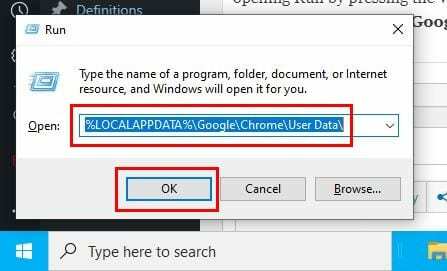
Після натискання кнопки ОК ви повинні побачити серію папок. Знайдіть і клацніть правою кнопкою миші той, який має назву За замовчуванням. Натисніть Перейменувати та назвіть його default.backup. Перезапустіть Chrome і перевірте, чи зникла проблема з прокруткою. Ви також можете спробувати повторно встановити Chrome; новий початок може бути методом, який дозволить усунути проблему.
Висновок
Іноді проблему можна вирішити найнесподіванішими методами. Іноді перезавантаження досить добре, але іноді вам потрібно зайти в експериментальні функції браузера. Сподіваємося, вищезгадані методи допомогли вам вирішити проблему. Я пропустив варіант, який спрацював для вас? Дайте мені знати про це в коментарях нижче.